Jak otevřít titulky ve formátu SRT
SRT (SubRip File Subtitle File) - formát textových souborů, ve kterých jsou titulky uloženy do videa. Typicky se titulky distribuují společně s videem a obsahují text s označením časových segmentů, kdy by se měly objevit na obrazovce. Existují způsoby, jak zobrazit titulky bez nutnosti přehrávání videa? Samozřejmě, je to možné. Kromě toho můžete v některých případech provádět vlastní úpravy obsahu SRT souborů.
Obsah
Metody pro otevírání souborů SRT
Většina moderních videopřehrávačů podporuje práci se soubory titulků. Obvykle to však znamená, že je jednoduše spojujete a zobrazujete text během přehrávání videa, ale titulky je nelze sledovat tímto způsobem.
Více: Jak povolit titulky v Windows Media Player a KMPlayer
Řada dalších programů, které mohou otevírat soubory s rozšířením SRT, přicházejí k záchraně.
Metoda 1: SubRip
Začněme s jednou z nejjednodušších verzí - programem SubRip. S jeho pomocí můžete provádět různé akce s titulky, kromě úpravy nebo přidávání nového textu.
- Klikněte na tlačítko "Zobrazit / skrýt textové okno titulků" .
- Objeví se okno "Titulky" .
- V tomto okně klikněte na "Soubor" a "Otevřít" .
- Najděte požadovaný soubor SRT v počítači, vyberte jej a klikněte na tlačítko "Otevřít" .
- Zobrazí se text titulků s časovými razítky. Na pracovním panelu jsou nástroje pro práci s titulky ( "Korekce času" , "Změna formátu" , "Změna písma" atd.).


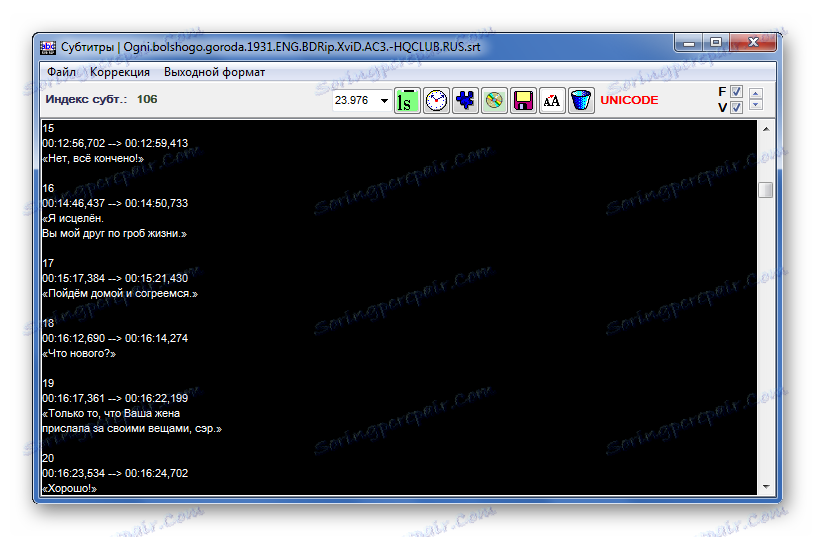
Metoda 2: Upravit titulků
Pokročilější program pro práci s titulky je Editace titulků, která kromě jiného umožňuje editovat jejich obsah.
Stáhněte si program Titulky Upravit
- Rozbalte kartu "Soubor" a vyberte možnost "Otevřít" ( Ctrl + O ).
- V zobrazeném okně je nutné najít a otevřít potřebný soubor.
- Ve stejném poli budou zobrazeny všechny titulky. Pro pohodlnější prohlížení v tuto chvíli vypněte zobrazení nepotřebných formulářů, jednoduše klepnutím na ikony v pracovním panelu.
- Nyní bude hlavní oblast okna Upravit titulků obsazena tabulkou se seznamem titulků.

Můžete také použít odpovídající tlačítko na panelu.

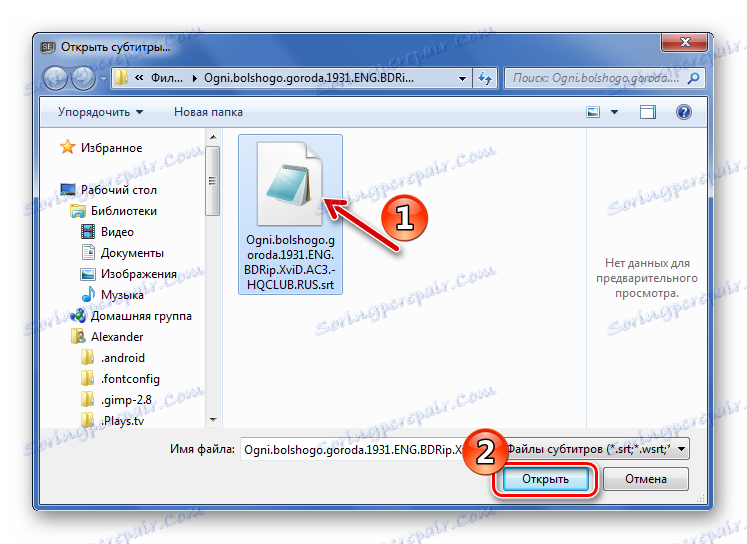
Nebo jednoduše přetáhněte SRT do pole "Seznam titulků" .
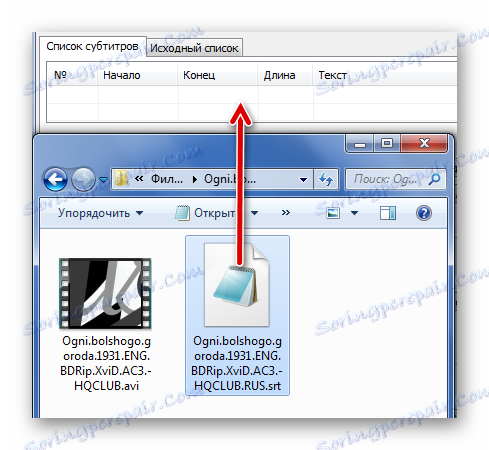
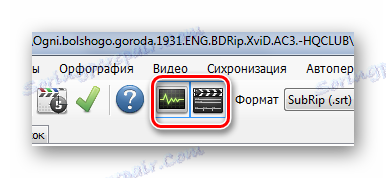
Dávejte pozor na označené buňky. Možná, že text obsahuje pravopisné chyby nebo vyžaduje určité úpravy.
Pokud vyberete jeden z řádků, zobrazí se v dolní části textové pole, které můžete změnit. Ihned můžete provádět úpravy při zobrazování titulků. Červená budou na displeji označena možnými vadami, například na výše uvedeném obrázku je v řádku příliš mnoho slov. Program okamžitě naznačuje, že je potřeba opravit klepnutím na tlačítko "Rozdělit řetězec" .
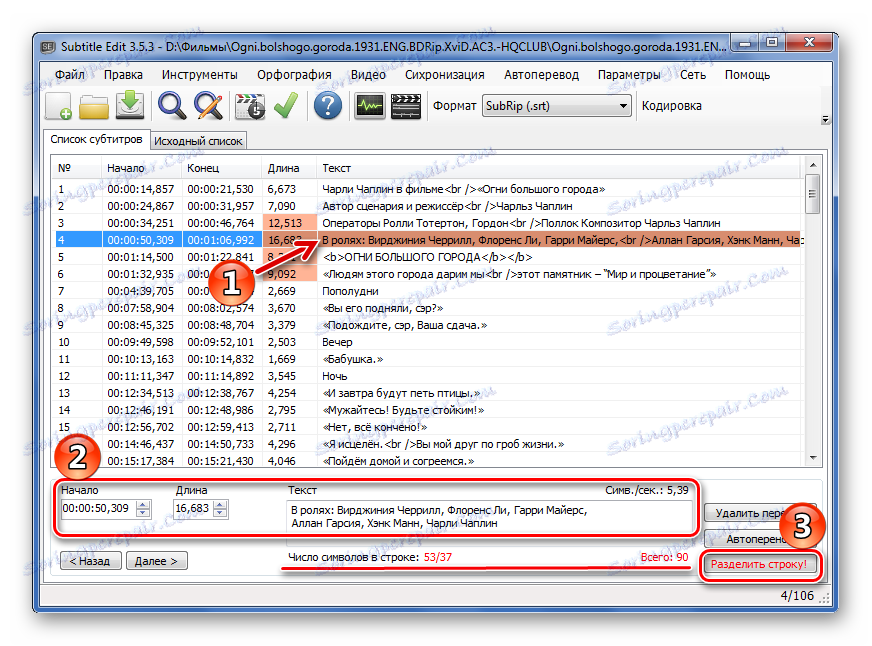
Úprava titulků také poskytuje náhled v režimu "Zdrojový seznam" . Titulky se okamžitě zobrazují jako text, který lze upravit.
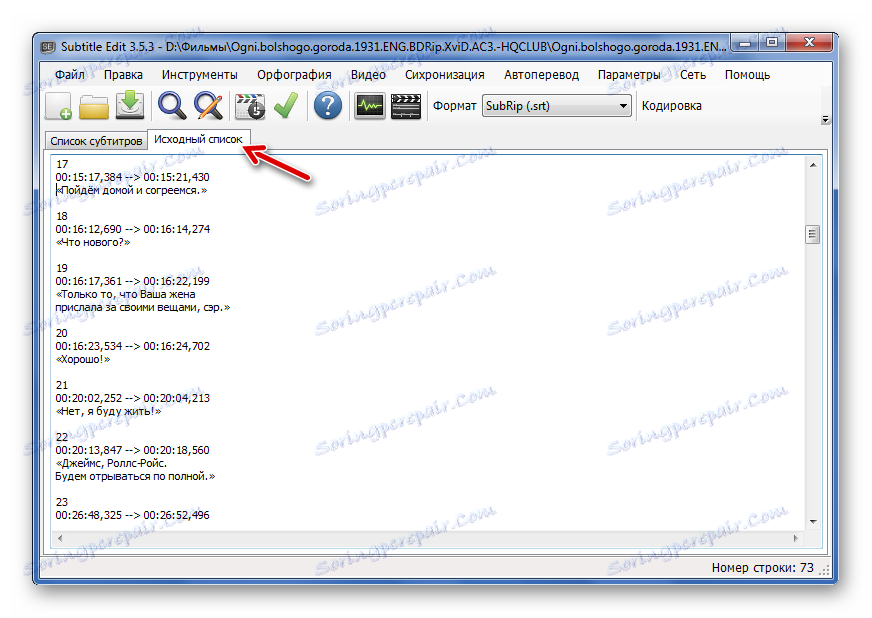
Metoda 3: Workshop s titulky
Ne méně funkční je program Subtitle Workshop, nicméně rozhraní je jednodušší.
- Otevřete nabídku "Soubor" a klikněte na položku "Stáhnout titulky" ( Ctrl + O ).
- V zobrazeném okně Průzkumník přejděte do složky SRT, vyberte soubor a klikněte na tlačítko "Otevřít" .
- Nad seznamem titulků se nachází oblast, ve které se zobrazí, jak se budou ve videu zobrazovat. Pokud je to nutné, můžete tento formulář deaktivovat kliknutím na tlačítko "Náhled" . Proto je snadnější pracovat s obsahem titulků.

Na pracovním panelu je také k dispozici tlačítko s touto funkcí.
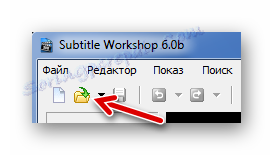
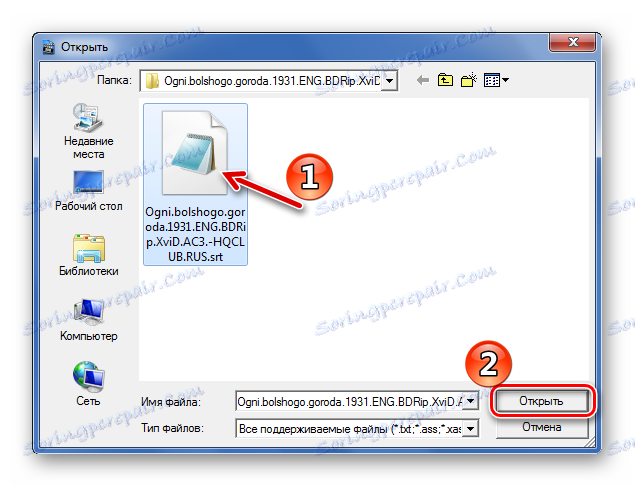
Tažení je také možné.
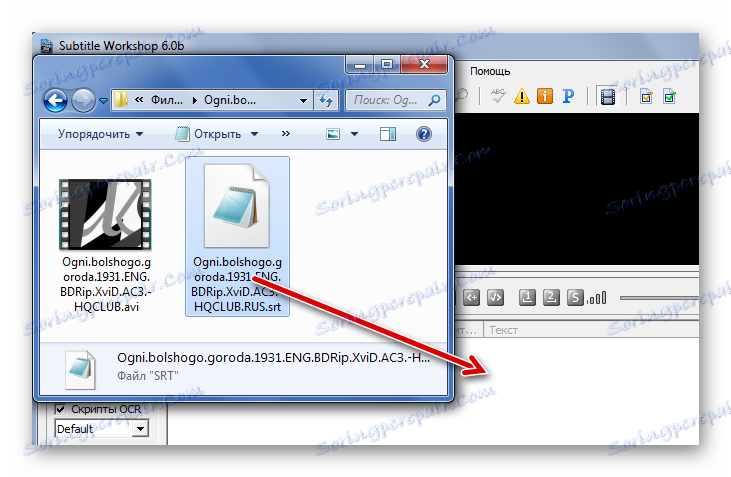
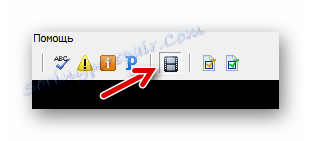
Volbou požadovaného řádku můžete změnit text titulků, písmo a čas vzhledu.
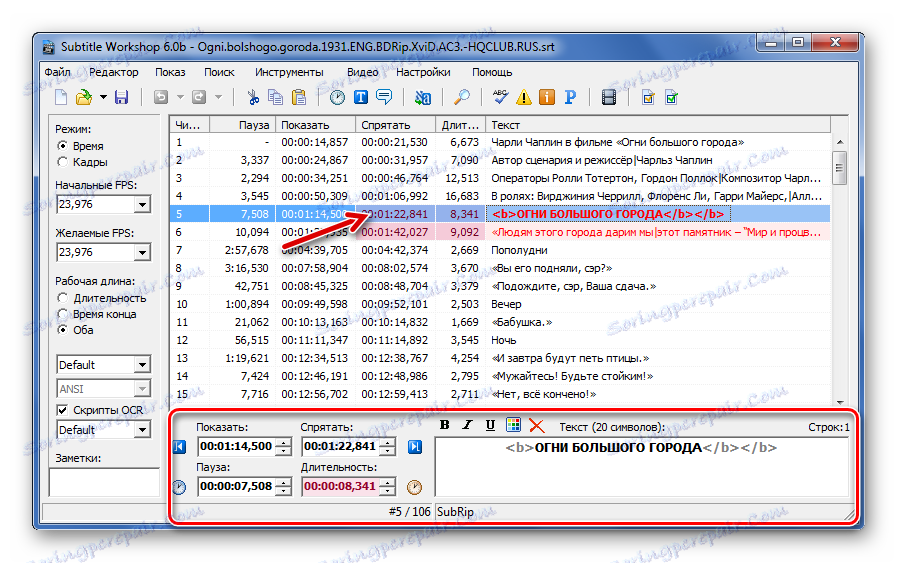
Metoda 4: Poznámkový blok ++
Některé textové editory mohou také otevřít SRT. Mezi takovými programy Poznámkový blok ++ .
- Na kartě Soubor vyberte možnost Otevřít (Ctrl + O) .
- Nyní otevřete požadovaný soubor SRT pomocí aplikace Explorer.
- V každém případě budou titulky k dispozici pro prohlížení a úpravy jako prostý text.

Nebo klikněte na tlačítko "Otevřít" .
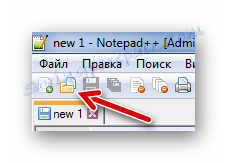
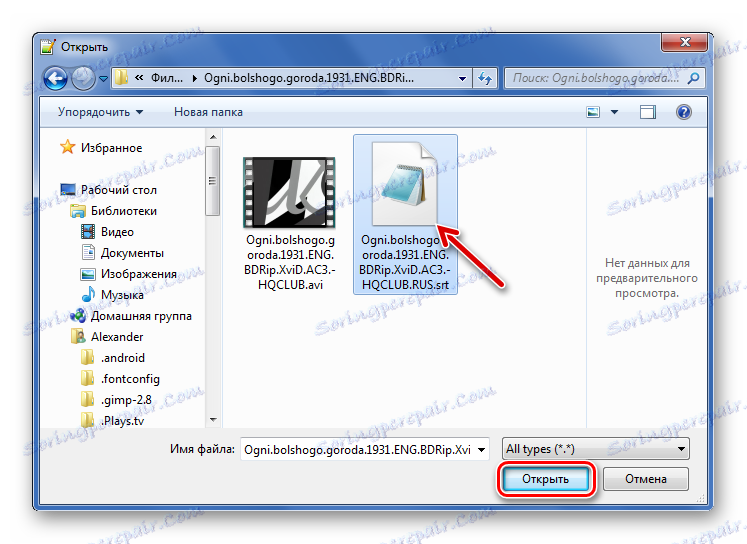
Chcete-li ji přenést do okna Poznámkový blok ++, samozřejmě můžete také.
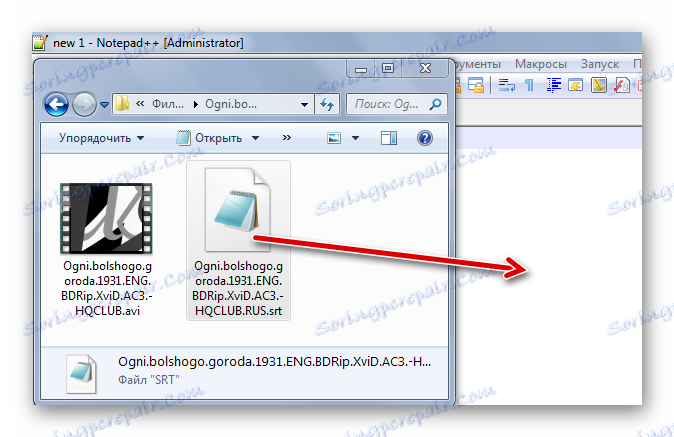
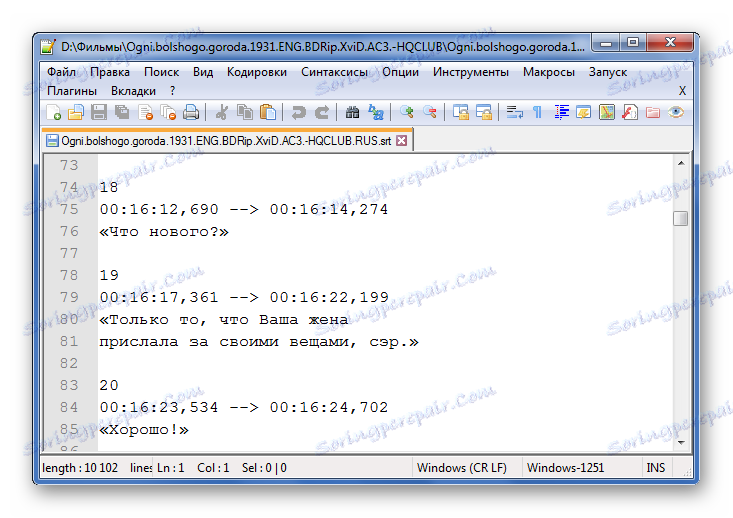
Metoda 5: Poznámkový blok
Chcete-li otevřít soubor titulků, můžete to udělat se standardním poznámkovým blokem.
- Klikněte na "Soubor" a "Otevřít" (Ctrl + O) .
- V seznamu typ souborů vyberte možnost "Všechny soubory" . Přejděte na úložiště SRT, označte jej a klikněte na tlačítko "Otevřít" .
- V důsledku toho uvidíte bloky s časovými segmenty a texty titulků, které lze okamžitě upravit.

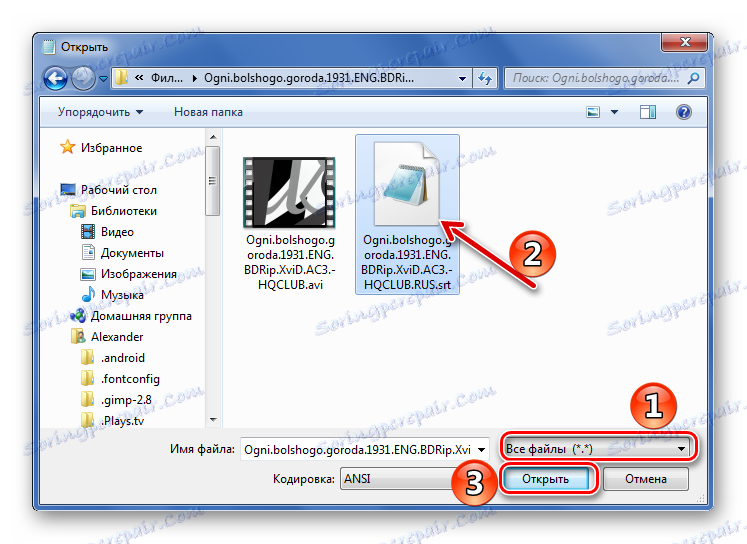
Tažení do poznámkového bloku je také přijatelné.
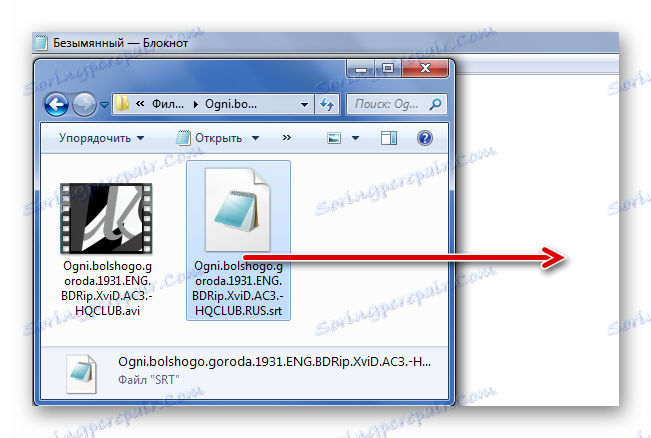
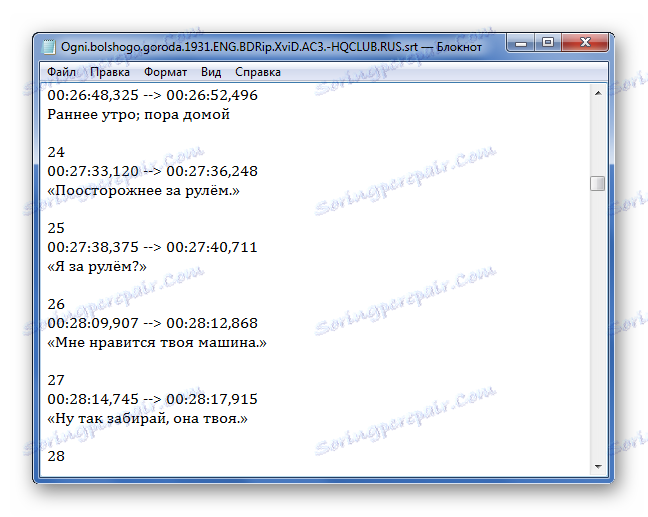
Pomocí nástroje SubRip, Subtitle Edit a Subtitle Workshop je vhodné nejen prohlížet obsah souborů SRT, ale i měnit písmo a čas zobrazení titulků, avšak v SubRip není možnost upravovat samotný text. Prostřednictvím textových editorů, jako jsou Poznámkový blok ++ a Poznámkový blok, můžete také otvírat a upravovat obsah SRT, ale bude obtížné pracovat s formátováním textu.